ps怎么画不规则三角形并填充
1、第一步:打开ps软件,新建一个白色画布。

2、第二步:在左侧工具栏中,选择“钢笔工具”。
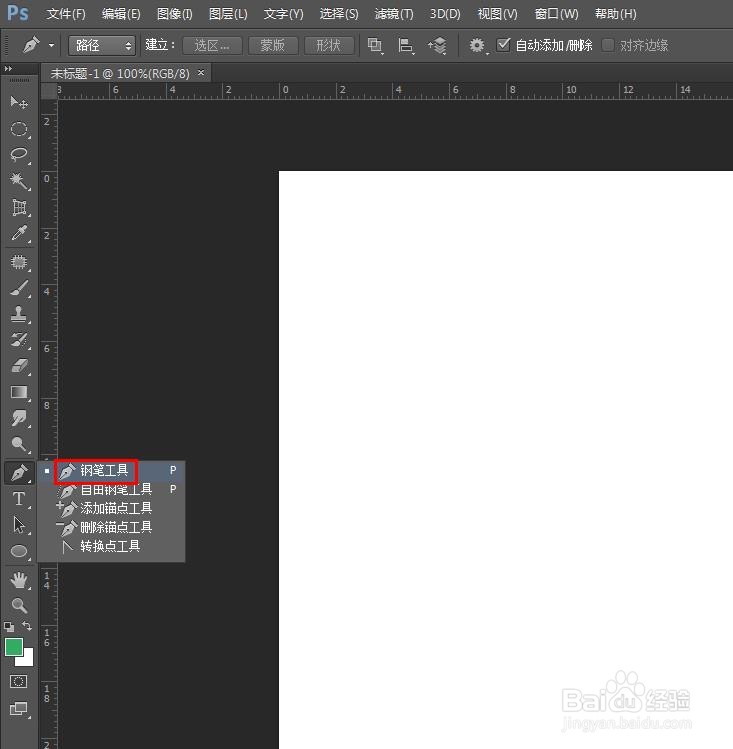
3、第三步:先在画布中单击鼠标左键,固定住三角形的一个顶点,再根据自己的需要确定另外两个点。

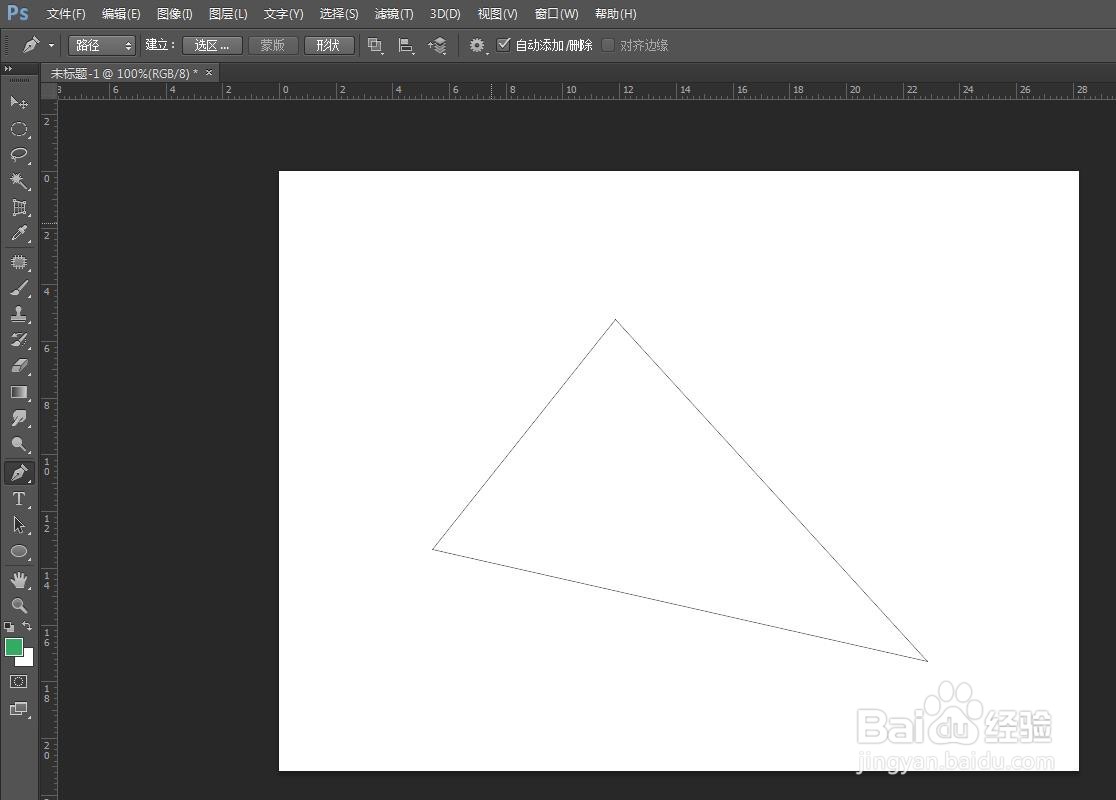
4、第四步:画出不规则三角形后,单击上方工具栏中的“选区”按钮。

5、第五步:在弹出的“建立选区”对话框中,将羽化半径设置为0,单击“确定”按钮,不规则三角形变成选区状态。

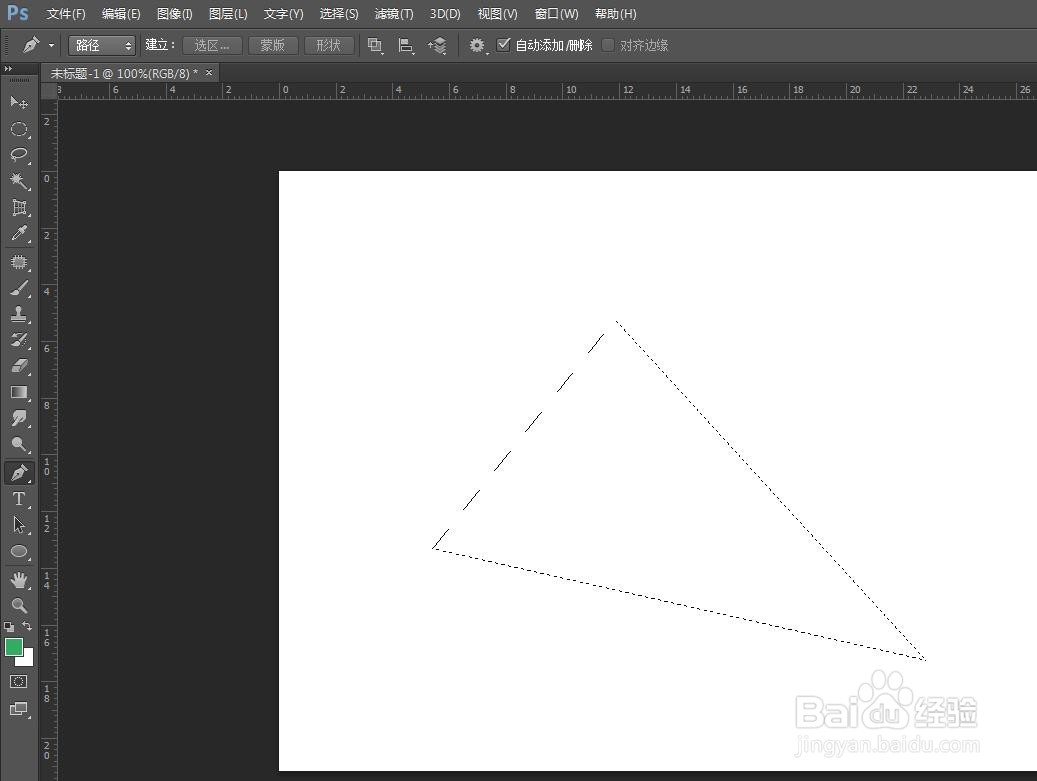
6、第六步:选择菜单栏“编辑”中的“填充”选项。
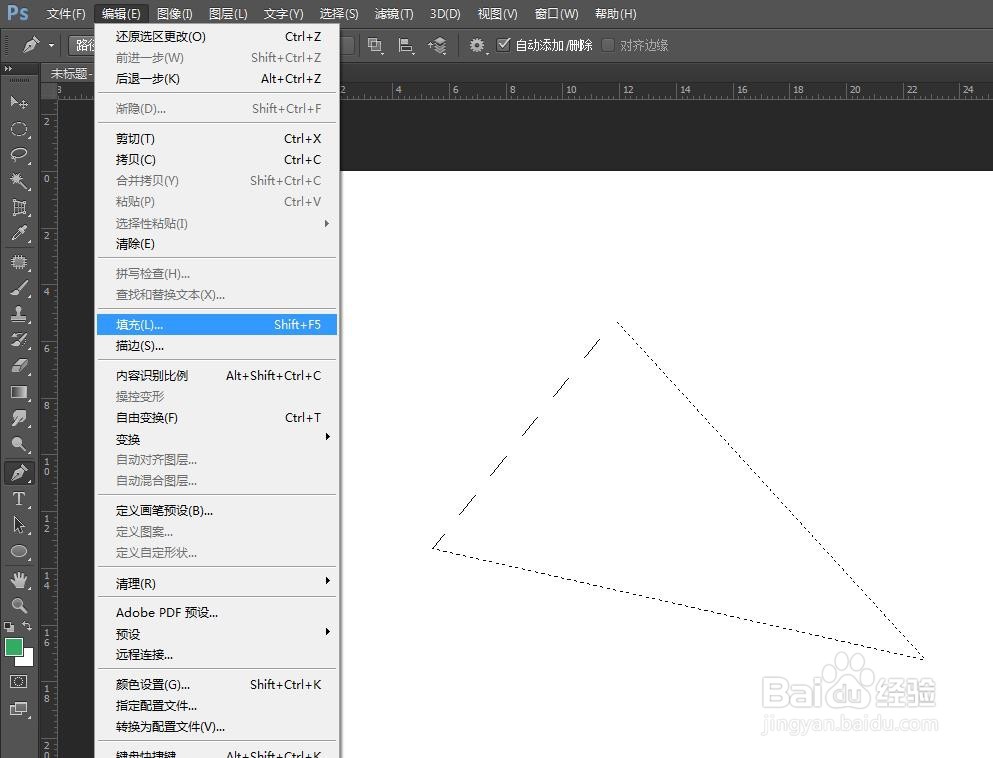
7、第七步:在弹出的“填充”对话框中,选择要填充的颜色,并单击“确定”按钮。



8、第八步:按下快捷键Ctrl+D键,取消选区,完成不规则三角形颜色填充操作。

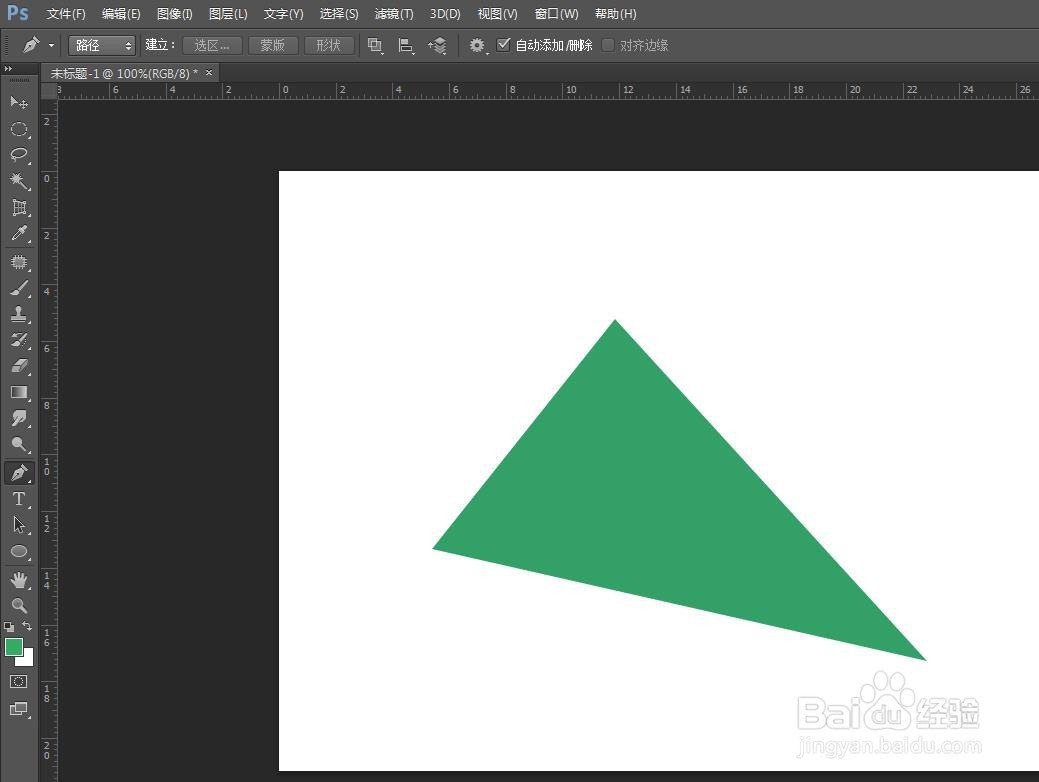
声明:本网站引用、摘录或转载内容仅供网站访问者交流或参考,不代表本站立场,如存在版权或非法内容,请联系站长删除,联系邮箱:site.kefu@qq.com。
阅读量:28
阅读量:24
阅读量:40
阅读量:37
阅读量:49